这是一个开源项目,我已经成功在集群上部署,并且已经跑了一遍。
整个项目可以有两个效果
- 修复图片的缺失
- 去掉不想要的元素
效果还是蛮酷炫的。
参考内容
安装过程
安装背景
- ubuntu16.04
- anaconda
创建虚拟环境
conda create -n edge python=3.5并且进入虚拟环境
clone 代码
选择自己喜欢的文件夹
git clone https://github.com/knazeri/edge-connect.git
cd edge-connect安装 torch
pip install torch==1.0.0 -i https://pypi.tuna.tsinghua.edu.cn/simple
pip install torchvision==0.2.1 -i https://pypi.tuna.tsinghua.edu.cn/simple安装其它依赖
pip install -r requirements.txt下载官方的 checkpoints
假设,你的项目地址是
/data/aaa/edge-connect然后移动 checkpoint
cd /data/aaa/edge-connect
mkdir checkpoints
mv path_of_master.zip /data/aaa/edge-connect/checkpoints这个 master.zip 就是上面打包的 checkpoints 压缩包。
cd /data/aaa/edge-connect/checkpoints
unzip master.zip
这个时候可以 ls 看一下这个时候,基本的配置都已经做好了。
运行
1 | python test.py \ |
这个要解释一下
model:这个model默认是 3,其他的我没有试过,可以自己读源码进行尝试checkpoints这个是官方已经训练好的参数集,一共有 3 个,我猜测,可能和model一一对应,所以,这点要注意input这个是要处理的图片文件夹mask这个是处理图片中每一个图片使用的遮罩output这个是要输出的结果图片的文件夹
图片和遮罩
我们是预处理图片和遮罩一一对应。
这里面的一一对应有两个含义
- 名字相同,预处理图片和遮罩图片名字相同
- 遮罩路径和预处理图片中的路径相同
- 对应图片长宽必须相等
举一个例子,假设我们的预处理图片放在叫做
/data/aaa/edge-connect/example/places/images里面,并且叫做
places2_01.png那么,同样在
/data/aaa/edge-connect/example/places/masks里面需要有一个遮罩叫做
places2_01.png上面的路径是我胡乱编的,但是,其核心点在于名字要相同。
那我们来看看这两个文件究竟有什么相似之处。
预处理图片
- RBG 模式
- 最好是 256 * 256
- 通道显示为 (w,h,3)
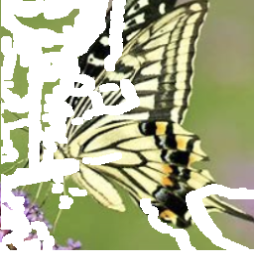
遮罩图片
- gray 模式
- 最好是 256 * 256
- alpha 通道:否
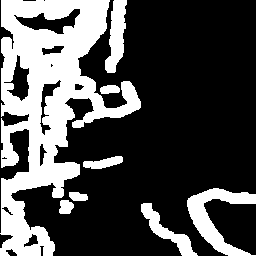
这里要着重强调,预测图和遮罩图并不一定是 256 * 256 ,但是,必须长宽相等。
可以看出其路径是一样的,要特别注意,路径必须相同,否则会出现不可预知的情况。
这里,我将提供一个程序,是将遮罩和原图片进行混合的。
1 | import cv2 |
这里面 places2_01.png 代指遮罩,也就是
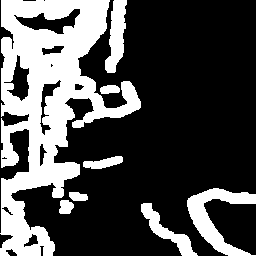
/places2_02.png) 是指原图片,也就是
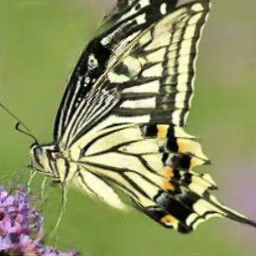
经过合成,就形成了
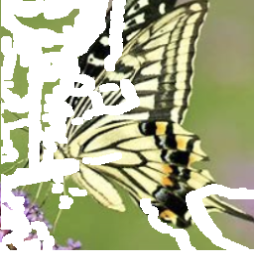
为了让流程走的更顺利,我创建了一个叫做 init_png.py 的文件,其内容如下:
1 | import cv2 |
其中
origin_dir:是原始图像的文件夹mask_dir:是遮罩图片的文件夹result_dir:是合成图片的文件夹
所以,你可以先初始化对象。
运行代码
举一个简单的运行代码的例子
1 | python test.py \ |
其中,output 的文件夹不需要自己建。
最后运行会非常流畅。
其他
出现异常
或许和你图片的权限有关,你可以使用
ls -lah看看你是否有这些图片的权限,如果没有,可以进入管理员权限,运行
chmod 777 文件名